Jedes Mal, wenn Sie Ihren Webbrowser verwenden - Formulare ausfüllen, auf Links klicken, Websites besuchen - wird aufgezeichnet, was Sie getan haben. Wenn Sie Chrome verwenden, können Sie das vollständige Protokoll auf verschiedenen Geräten herunterladen.
Dies kann für die meisten Menschen ein hervorragendes Werkzeug sein. Sie können leicht Websites besuchen, deren URL Sie vergessen haben. Außerdem können Fragebögen einfach ausgefüllt werden. Datenschutz ist jedoch ein großes Anliegen, deshalb möchten Sie vielleicht Suchverlauf löschen in allen von Ihnen verwendeten Browsern.

In diesem Artikel zeigen wir Ihnen, wie es geht Bereinigen Sie Ihren Browsing- oder Suchverlauf auf Ihrem Mac. Tutorials werden für Chrome, Firefox und Safari, die beliebtesten Browser, angeboten. Wir werden zuerst mit dem besten und einfachsten Weg beginnen, dies zu tun.
Inhalte: Suchverlauf auf dem Mac mit PowerMyMac löschenSo löschen Sie den Suchverlauf im beliebtesten Webbrowser auf dem MacBonus-Tipp: Vermeiden Sie es, von Ihrem Mac-Webbrowser angemeldet zu werdenFazit
Suchverlauf auf dem Mac mit PowerMyMac löschen
PowerMyMac (wie von der Firma iMyMac erstellt) ist ein großartiges Tool, um den Suchverlauf Ihres Browsers zu löschen. Wie macht es das? Diese Software verfügt über die Datenschutzfunktion, die Ihren gesamten Browser erkennt und es Ihnen ermöglicht, auszuwählen, welche Art von Daten Sie mögen Cookies, die Sie löschen möchten.
Dank der leistungsstarken Funktionen zum Scannen und Entfernen von Müll können Sie Ihre Privatsphäre schützen und unnötige Dateien in kürzester Zeit löschen. Das Datenschutz-Tool ist eines der besten auf dem Markt. Wenn Sie also den Suchverlauf in einem Browser löschen möchten, ist dies die Software, die Sie erhalten sollten Laden Sie PowerMyMac hier herunter und erleben Sie das robuste Werkzeug.
- Laden Sie PowerMyMac kostenlos herunter und starten Sie es auf Ihrem Mac.
- Wählen Sie das Datenschutzmodul.
- Klicken Sie auf die Schaltfläche Scannen, um alle Daten Ihrer Browser zu finden.
- Vorschau des Browserverlaufs nach dem Scannen.
- Wählen Sie den zu entfernenden unerwünschten Suchverlauf aus.
- Klicken Sie auf die Schaltfläche Bereinigen, um den Suchverlauf zu löschen.

So löschen Sie den Suchverlauf im beliebtesten Webbrowser auf dem Mac
Löschen Sie den Safari-Suchverlauf auf dem Mac
Mit Safari können Sie den Suchverlauf auf zwei verschiedene Arten löschen. Nachfolgend sind diese beiden Methoden aufgeführt:
Weg 01. Verlaufsmethode löschen
- Markteinführung Safari. Wählen Sie in der Menüleiste Verlauf. Wählen Sie dann Verlauf löschen.
- Ein weiteres Fenster wird angezeigt. Wählen Sie den Zeitraum aus, den Sie in Ihrem Verlauf löschen möchten. Sie können zwischen Alle Verlauf, Heute und Gestern, Heute und Die letzte Stunde auswählen.
- Drücken Sie auf Verlauf löschen.
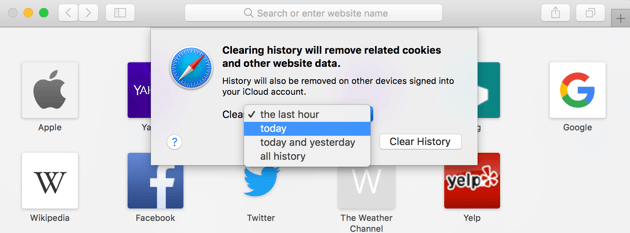
Weg 02. Alle Verlaufsmethode anzeigen
- Starten Sie Safari. Wählen Sie in der Menüleiste Verlauf.
- Wählen Sie Alle Verlauf anzeigen. Der Verlauf wird in Form einer Liste angezeigt. Drücken oder klicken Sie auf einen einzelnen Eintrag, um ihn auszuwählen. Sie können sich auch für die Befehlstaste entscheiden, um zahlreiche Einträge auszuwählen.
- Drücken Sie die Entf-Taste der Tastatur. Erfolg!
Löschen Sie den Chrome-Suchverlauf auf dem Mac
Ähnlich wie bei Safari können Sie mit Google Chrome Ihren Browserverlauf auf verschiedene Arten löschen. Es gibt verschiedene Möglichkeiten, dies zu tun:
Weg 01. Löschen Sie die Browsing-Datenmethode
- Markteinführung Google Chrome und klicken Sie auf Verlauf.
- Drücken Sie Show Full History.
- Wählen Sie in der linken Seitenleiste die Option Browserdaten löschen aus.
- Ein Fenster wird angezeigt. Wählen Sie die Periodenlänge aus, für die die Daten entfernt werden sollen. Wählen Sie außerdem den Datentyp, den Sie löschen möchten. Browserverlauf, zwischengespeicherte Bilder und Dateien sowie Cookies und andere Site-Daten sind die Optionen.
- Drücken Sie Daten löschen.
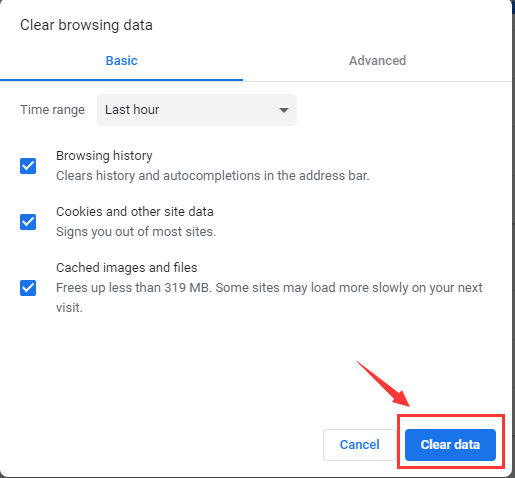
Weg 02. Methode der Liste der besuchten Seiten
- Starten Sie Google Chrome und klicken Sie auf "Verlauf".
- Drücken Sie Show Full History.
- Eine Liste der von Ihnen besuchten Websites wird angezeigt. Kontrollkästchen der Websites, die Sie entfernen möchten.
- Drücken Sie Löschen. Dies befindet sich im oberen Teil des Bildschirms und wird als blauer Balken angezeigt.
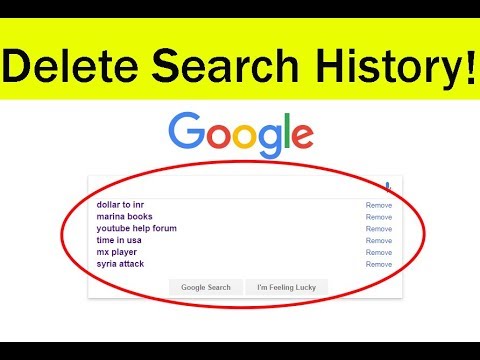
Entfernen Sie den Firefox-Suchverlauf vom Mac
Das Löschen Ihres Suchverlaufs in Mozilla Firefox ist schmerzlos. So geht's:
Weg 01. Auswahl des Zeitbereichs und der Datentypen Methode
- Markteinführung Firefox. Gehen Sie zur Menüleiste und wählen Sie Verlauf.
- Klicken Sie auf Zuletzt verwendeten Verlauf löschen.
- Wählen Sie den gewünschten Zeitbereich. Sie können auch auswählen, welche Datentypen gelöscht werden sollen.
- Klicken Sie auf Jetzt löschen.
Methode 02. Verlauf nacheinander auswählen
- Starten Sie Firefox. Gehen Sie zur Menüleiste und wählen Sie Verlauf.
- Drücken Sie Alle Verlauf anzeigen.
- Wählen Sie die Sites aus, die Sie löschen möchten. Oder Sie können die Befehlstaste verwenden, um zahlreiche Einträge auszuwählen.
- Klicken Sie mit der rechten Maustaste und wählen Sie dann Diese Site vergessen. Oder Sie drücken einfach die Taste zum Löschen.
Das ist es! So löschen Sie den Browserverlauf in Firefox, Chrome und Safari. Im Folgenden geben wir Ihnen einen Tipp, wie Sie verhindern können, dass Ihr Browser Daten aufzeichnet.
Tip: Ihr Firefox stürzt möglicherweise immer wieder ab, wenn Sie aktiv sind. Dann sollten Sie so verwirrt sein. Glücklicherweise, Hier sind einige Lösungen, die Ihnen helfen sollen.
Bonus-Tipp: Vermeiden Sie es, von Ihrem Mac-Webbrowser angemeldet zu werden
Wenn Sie nicht von Ihrem Browser protokolliert werden möchten, können Sie den Inkognito-Modus oder das private Surfen verwenden. Hiermit werden weder Cache- noch Verlaufsdaten oder andere Informationen zur Verwendung Ihres Browsers aufgezeichnet. So aktivieren Sie sie über Chrome, Firefox und Safari.
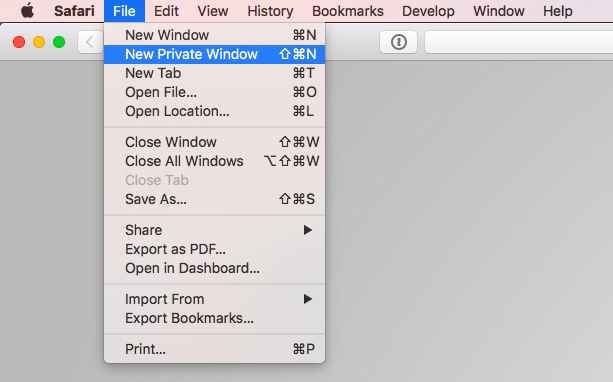
Safari: So aktivieren Sie ein neues privates Fenster
Um das private Surfen in Safari zu aktivieren, gehen Sie zum oberen Bildschirmrand. Wählen Sie Datei und dann Wählen Sie New Private Window. Sie können sich auch jederzeit für das private Surfen entscheiden. Ändern Sie einfach die Safari-Einstellungen wie folgt:
- Besuchen Sie Safari und gehen Sie dann zu Einstellungen.
- Wählen Sie Allgemein.
- Wählen Sie Safari öffnet mit und wählen Sie dann Neues privates Fenster.
Chrome: So aktivieren Sie den Inkognito-Modus
Wählen Sie in der Menüleiste am oberen Bildschirmrand die Option Datei. Dann Wählen Sie Neues Inkognito-Fenster. Sie können auch die drei Punkte oben rechts auf der Benutzeroberfläche auswählen. Dann können Sie einfach Neues Inkognito-Fenster auswählen.
Firefox: So aktivieren Sie ein neues privates Fenster
Der Browser verhindert, dass Websites Sie direkt aufzeichnen. Dies ist normalerweise auch in anderen Browsertypen verfügbar. Es muss jedoch manuell aktiviert werden. So aktivieren Sie den dringend benötigten privaten Modus in Firefox:
- Wählen Sie das Symbol aus, das wie drei horizontale Linien aussieht. Dies befindet sich im oberen rechten Teil des Bildschirms.
- Wählen Sie Neues privates Fenster.
Oder gehen Sie zu Datei und wählen Sie dann Neues privates Fenster. Das private Fenster wird als Symbol mit einer violetten Maske angezeigt.
Fazit
Ihr Such- oder Browserverlauf kann viel über Ihre persönlichen Daten preisgeben. Es kann Ihre Kreditkarteninformationen, Reisepläne und Kaufhistorie enthalten. Das Speichern dieses Suchverlaufs kann manchmal hilfreich sein. Es kann jedoch sehr aufdringlich sein und Sie würden viel davon profitieren, wenn Sie es aufklären.
In diesem Handbuch sollten Sie verschiedene Möglichkeiten zum Löschen des Suchverlaufs auf einem Mac finden - mit Chrome, Firefox und Safari. Wenn Sie Ihre Privatsphäre schützen möchten, können Sie dies tun, indem Sie sowohl manuelle als auch automatische Methoden zum Löschen Ihrer Browserdaten befolgen. Aus diesem Grund empfehlen wir dringend, das Datenschutz-Tool von PoweryMac zu verwenden. Diese von iMyMac erstellte Software ist eine hervorragende Möglichkeit, unseren Browser zu beschleunigen und vertrauliche Informationen zu schützen



